使用过win7系统的朋友都知道,win7系统有时候出现错误无法正常进入系统都需要通过安全模式解决,一般我们都知道重启电脑按F8就可以进入安全模式,但是面对新的win10系统就行不通了,那么win10安全模式如何进入呢?下面唔来介绍下win10安全模式具体操作方法。
我们知道安全模式是一种windows特定环境模式,在安全模式下是可以修复病毒带来的损坏以及不必要的系统错误,同时可以卸载影响开机的软件。我们知道win7和win8进入安全模式的方法是重启电脑后按F8,那么如果换成win10系统是如何进入安全模式的呢?很多小伙伴都还不知道吧,下面唔就来教你进入安全模式的方法哦。
相关推荐:
1、装机吧一键重装Windows 10视频教程
2、小白一键重装win10系统教程
3、台式机重装系统其实很简单!
首先需要分两种情况,一是电脑无法正常进入系统,第二种是可以正常进入电脑。
一、正常进安全模式方法:
1、打开“开始菜单”,点击“电源”选项,会弹出一个选择菜单,此时按住“Shift键”, 然后点击“重启”选项。下图:
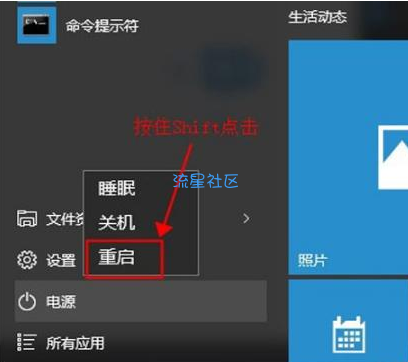
win10安全模式电脑图解-1
2、一会重启会出现一个选择界面,我们选择疑难解答,下图:
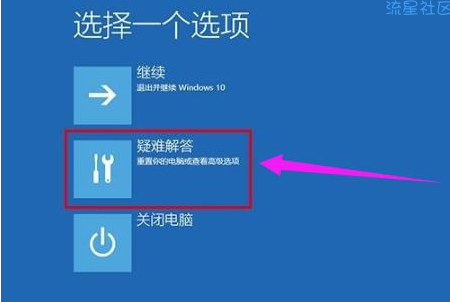
win10电脑图解-2
3、接着单击高级选项-启动设置-重启,下图:
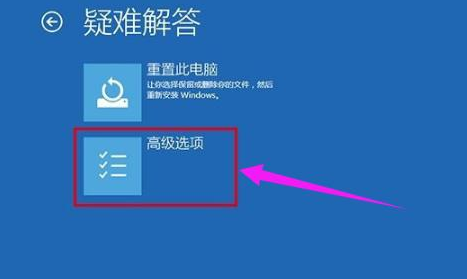
win10安全模式电脑图解-3
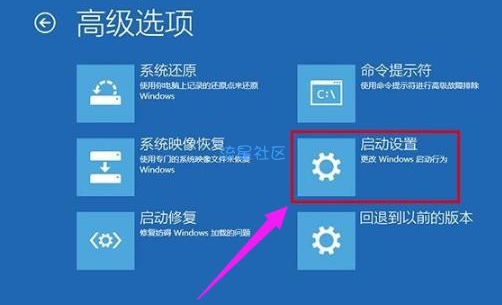
安全模式电脑图解-4
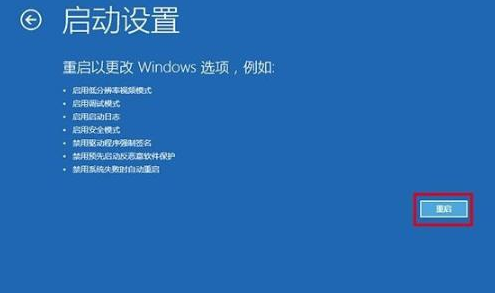
安全模式电脑图解-5
4、按F4选择进入安全模式,下图:
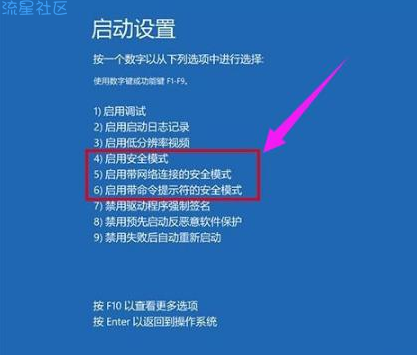
win10电脑图解-6
图源网络,侵权必删
19条回复 |
最后回复于2021-3-8





 返回首页
返回首页
 玩机美化
玩机美化


